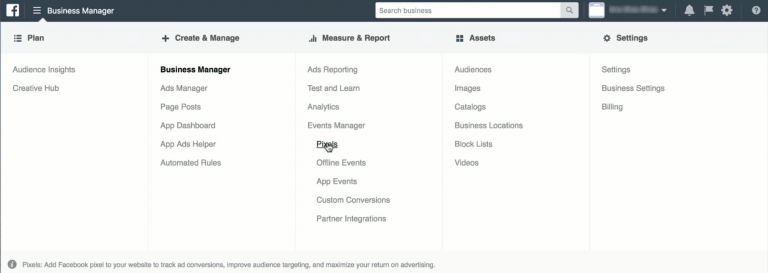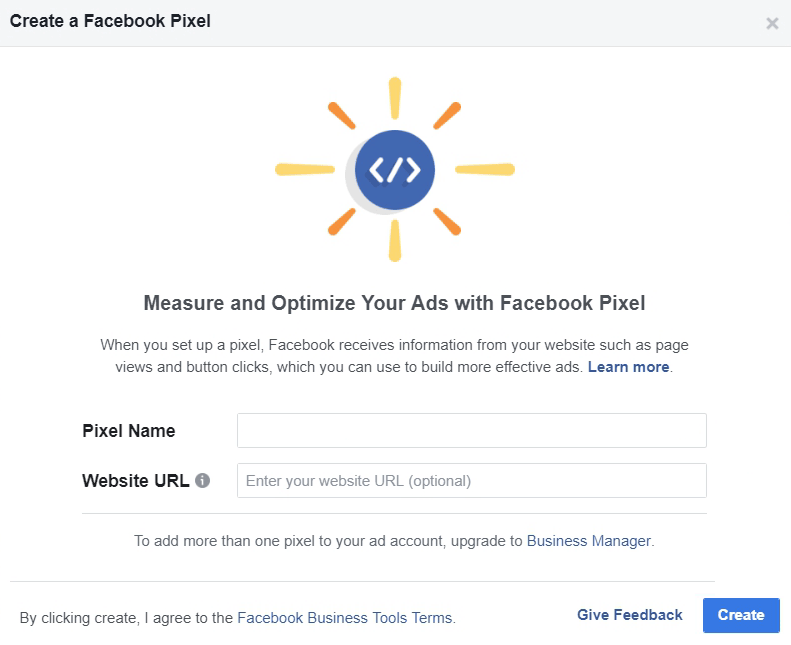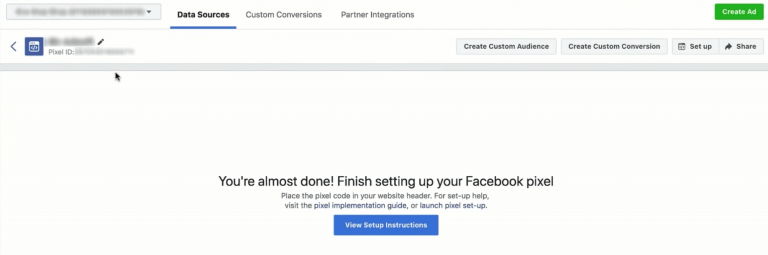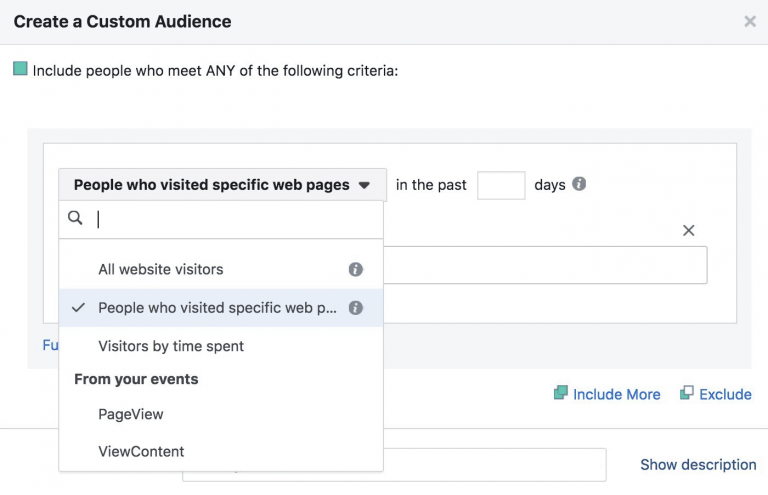Как пиксель Facebook отслеживает эффективность вашей рекламы
Если вам когда-нибудь было интересно узнать, насколько эффективна реклама в Facebook, хорошо – для этого есть простой в использовании инструмент – Facebook Pixel. Пиксель Facebook, почти как тайный глаз, следит за вашими рекламными усилиями. Все, что вам нужно сделать, это активировать пиксель на странице вашего бренда в Facebook и установить его на веб-сайте вашего бренда. Он прост в использовании и собирает довольно впечатляющие данные. В этом сообщении мы рассмотрим, что такое пиксель Facebook, какую информацию он собирает, как его использовать и установить.
Оглавление
Что такое пиксель Facebook?
Facebook Pixel – это отличный инструмент для аналитики для всех, кто размещает рекламу (или думает о рекламе) в Facebook. Этот код позволяет отслеживать конверсии и отслеживать активность на вашем сайте. Он собирает эти наблюдения, чтобы вы знали, как люди, нажимающие на ваше объявление, ведут себя на вашем сайте.
Что оно делает?
Pixel отслеживает активность пользователей, нажимающих на вашу рекламу в Facebook, собирая девять точек данных (иначе называемых «событиями»), когда:
- Контент просматривается
- Функция поиска используется
- Товар добавлен в корзину или список желаний
- Пользователь начинает или завершает процесс оформления заказа
- Посетитель подписывается на что-то или регистрируется для учетной записи клиента
Эти данные помогают вам как владельцу бизнеса или менеджеру по рекламе лучше понять поведение вашей аудитории и то, как они взаимодействуют с вашим сайтом. Вы получите представление о таких вопросах, как «Что ищут мои клиенты после того, как они нажимают на мое объявление?» или «Сколько людей нажимают на мое объявление на самом деле совершить покупку?».
Какую ценность я получу от Facebook Pixel?
Как отмечалось выше, Facebook Pixel дает вам представление о вашей эффективности рекламы. В частности, он обеспечивает понимание, такое как:
Отслеживание конверсий: узнайте, кто совершил покупку, подписался на ваши рассылки или нажал на вашу ссылку. Отслеживая общее поведение, вы сможете лучше позиционировать свои объявления или CTA.
Оптимизация конверсий: оптимизируйте свои объявления для определенных действий, таких как просмотр целевой страницы, добавление в корзину, покупки или просмотры страниц.
Преобразование между устройствами: узнайте, кто взаимодействует с вами с одного устройства на другое. Видит ли клиент ваше объявление на мобильном устройстве, посещает ли ваш веб-сайт на планшете, а затем, наконец, совершает покупку на настольном компьютере? Вы получите все понимание здесь.
Индивидуальное наращивание аудитории: сегментируйте свою аудиторию еще дальше, чтобы максимизировать ретаргетинг. Некоторые люди уже стали лидерами или сделали покупки? Вы можете отсеять их, чтобы они не видели рекламу с просьбой сделать то, что они уже сделали (вы также сэкономите деньги).
Создание похожей аудитории: вы можете использовать Facebook Pixel для увеличения аудитории на основе посетителей вашего сайта или конвертированных клиентов, что поможет расширить охват вашей рекламы. Таким образом, вы можете собрать более широкую аудиторию людей, которые основаны на ваших лучших клиентов.
Расходы на доход: используйте Facebook Pixel для измерения рентабельности рекламы (ROAS) и анализа воронки продаж
Все эти идеи помогут вам лучше ориентироваться и тратить свои деньги, поскольку вы будете знать, как ведут себя ваши аудитории, как выглядит ваша наиболее эффективная аудитория, и у вас будет возможность настраивать рекламу для конкретных конверсий.
Как установить Facebook Pixel
Для начала вам понадобится учетная запись Facebook Business для доступа к этой функции. После настройки (или, если она у вас уже есть), перейдите в Менеджер событий вашей учетной записи и нажмите «Пиксели» в разделе «Измерение и отчет».
Оттуда, нажмите «Создать объявление», чтобы начать настройку пикселя. Вы можете дать Pixel собственное имя для лучшей кампании и отслеживания результатов.
Как только вы закончите, вы найдете свой Pixel ID. Зайдите в настройки вашего сайта и добавьте его в свою веб-платформу или CMS. Pixel ID указывается в заголовке вашего сайта в шаблоне заголовка.
С нашей надстройкой для рекламы в Facebook вы не сможете догадаться, где разместить ваш Pixel ID для вашего магазина WordPress или WooCommerce. Простой и понятный раздел «Настройки пикселя Facebook» позволяет скопировать и вставить свой идентификатор прямо в него. И после того, как вы нажмете «Сохранить», все готово.
Вы можете время от времени возвращаться и отслеживать свою аналитику Pixel, а также настраивать рекламные изображения, ссылки и сообщения.
Как перенастроить с помощью Facebook Pixel
Одной из выдающихся особенностей Facebook Pixel является ретаргетинг клиентов с помощью ретаргетинга рекламы. Вы наверняка видели это в какой-то момент, если вы зашли на Facebook или Instagram. На самом деле, вы, вероятно, видели подобные объявления по всему Интернету. Ретаргетинг рекламы печально известен тем, что она всплывает из-за того, что вы только что просматривали. И они работают, когда пользователь заходит на вашу страницу в Facebook или Instagram или на сайт, который использует рекламное пространство Facebook.
Вы можете использовать выводы Facebook Pixel для сегментирования своей аудитории на основе того, являются ли они потенциальными клиентами, потенциальными клиентами (еще не совершившими покупку) или фактическими клиентами (совершившими покупку). Как только у вас появятся идеальные сегменты, вы сможете лучше обрабатывать свои объявления – от ссылок на изображения и копии до целевой аудитории.
РЕЗЮМЕ: Facebook Pixel является обязательным для отслеживания эффективности рекламы в Facebook – и это бесплатно. Легко настраиваемый с помощью учетной записи Facebook Business, ультра-умный код отслеживает поведение пользователя по кликам ваших объявлений, помогая вам лучше понять ваших бизнес- клиентов и создавать эффективные ретаргетинговые объявления.
Источник записи: https://alidropship.com